küsimus
Probleem: kuidas parandada Windowsis mittetöötavaid hüperlinke?
Tere, ma pole kindel, kas viga on Windows Update'is või sai mu arvutisse viirus, kuid hüperlingid ei aktiveeru Wordi dokumentides ega brauseris. Skaneerisin arvutit viirusetõrjerakendusega ja käivitasin käsu sfc /scannow. Igasugune nõuanne oleks abiks.
Lahendatud Vastus
Hüperlingi talitlushäire võib olla rikutud süsteemifaili tagajärg[1], urlmon.dll, vastutab selliste linkide toimimise eest.
Ebaõnnestunud Windows Update'i protsessi tõttu võivad süsteemifailid rikkuda. Seetõttu veenduge, et kõik värskendused oleksid õigesti installitud. Lisaks tehke kindlaks, kas mittetöötavate hüperlinkide probleem esineb kõigis brauserites.
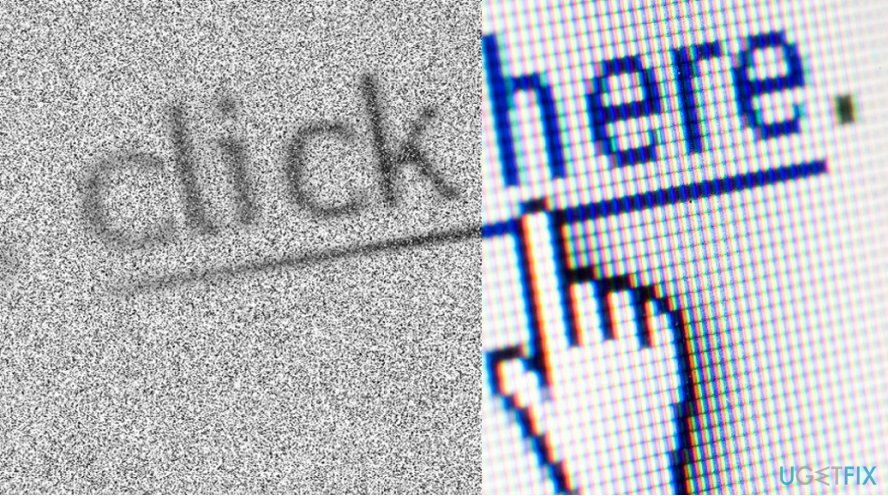
Võib juhtuda, et teie brauser sattus ebahariliku brauserikaaperdaja või reklaamvara tõttu ohtu.[2] Sel juhul lähtestage seaded. Kui probleem püsib, proovige siirdada registrivõtmed täielikult töötavast süsteemist.
Samm 1. Importige talitlushäirega arvutisse registrifail
Kahjustatud süsteemi parandamiseks peate ostma selle litsentsitud versiooni Reimage Reimage.
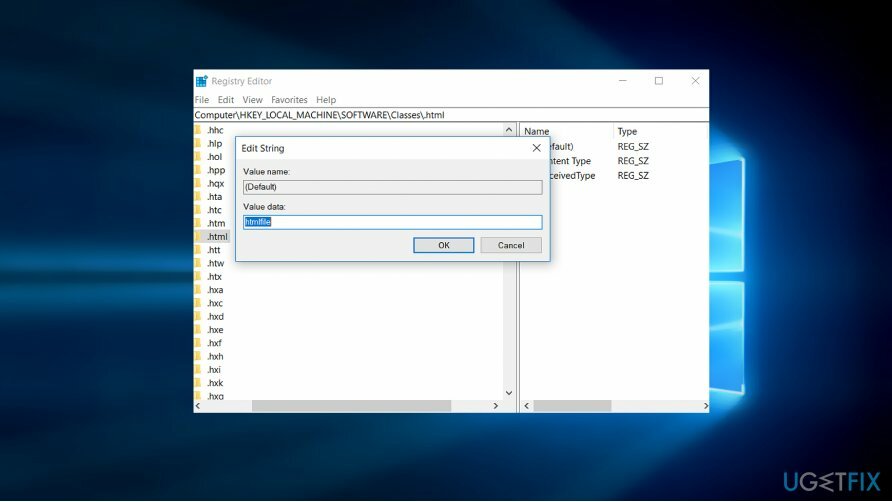
- Vajutage Windowsi klahvi + R ja tippige regedit.
- Üks kord Registriredaktor käivitab, minge aadressile Muuda, Otsige üles.
- Leidke järgmine võti - HKEY_LOCAL_MACHINE\\Software\\Classes\\htmlfile\\shell\\open\\käsk.
- Kliki Fail ja siis Ekspordi.
- Salvestage fail mälupulgale.
- Ühendage probleemse seadmega.
- Käivitage Registriredaktor, kliki Fail ja siis Import.
- Importige salvestatud võti.
- Sulgege Registriredaktor ja seejärel taaskäivitage süsteem.
Märge. Veenduge, et imporditud võtmed sisaldaksid õiget stringi. Fail nimega "Vaikimisi" peab sisaldama html-fail väärtus. Kontrollige seda, paremklõpsates failil ja valides Muutma. Kontrollige jaotises Väärtusandmed näidatud teavet.
2. samm. Käivitage käsk regsvr32 urlmon.dll
Kahjustatud süsteemi parandamiseks peate ostma selle litsentsitud versiooni Reimage Reimage.
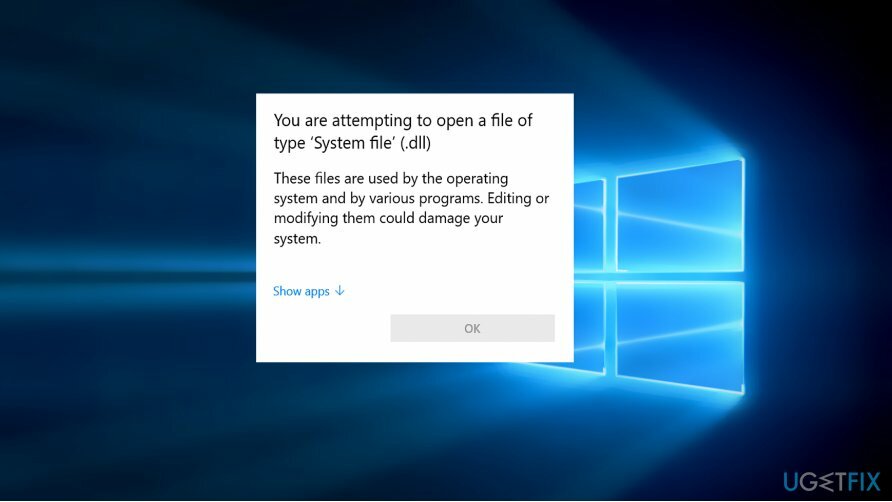
Urlmon.dll vastutab hüperlinkide haldamise eest. Võite proovida selle lähtestada.
- Vajutage Windowsi klahvi + R ja tippige regsvr32 urlmon.dll[3].
- Vajutage Sisenema.
3. samm. Kasutage probleemi lahendamiseks käsuviipa
Kahjustatud süsteemi parandamiseks peate ostma selle litsentsitud versiooni Reimage Reimage.
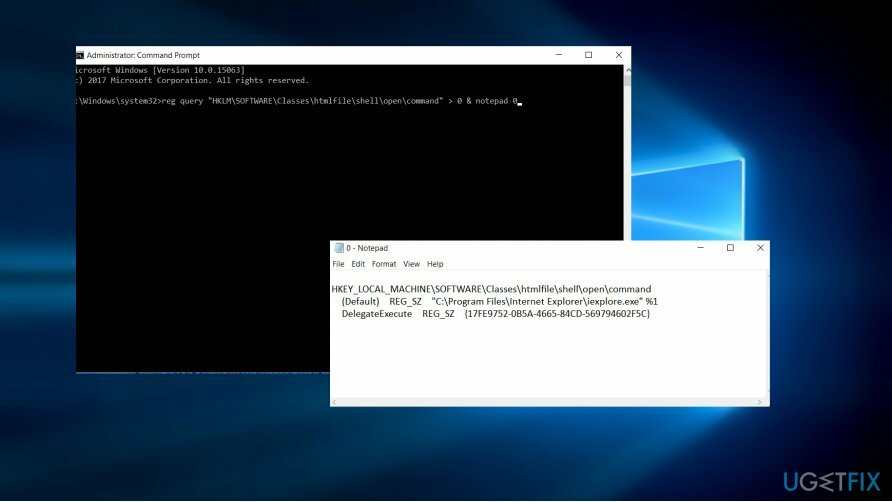
Kui see ei tööta, võite proovida sisestada käsureale kaks järgmist käsku.
- Klõpsake nuppu Alusta nuppu ja seejärel tippige cmd.
- Paremklõpsake kirjel ja valige "Käivita administraatorina".
- Kui käsuviip avaneb, tippige ja vajutage Sisenema hiljem[3]:
- reg päring "HKLM\\SOFTWARE\\Classes\\htmlfile\\shell\\open\\command" > 0 ja notepad 0
- reg päring "HKCR\\.html" > 1 ja märkmik 1
Kui olete seda teinud, avaneb Notepad koos HKLM-i vastustega. Saate neid kasutada probleemses arvutis registriredaktoris olevate registrifailidega võrdlemiseks. Importige õiged võtmed probleemsesse arvutisse, nagu kirjeldatud 1. sammus.
Parandage oma vead automaatselt
ugetfix.com meeskond püüab anda endast parima, et aidata kasutajatel leida parimad lahendused oma vigade kõrvaldamiseks. Kui te ei soovi käsitsi parandada, kasutage automaatset tarkvara. Kõik soovitatud tooted on meie spetsialistide poolt testitud ja heaks kiidetud. Tööriistad, mida saate oma vea parandamiseks kasutada, on loetletud allpool.
Pakkumine
tee seda kohe!
Laadige alla FixÕnn
Garantii
tee seda kohe!
Laadige alla FixÕnn
Garantii
Kui teil ei õnnestunud Reimage'i abil viga parandada, pöörduge abi saamiseks meie tugimeeskonna poole. Palun andke meile teada kõik üksikasjad, mida peaksime teie arvates teie probleemi kohta teadma.
See patenteeritud parandusprotsess kasutab 25 miljonist komponendist koosnevat andmebaasi, mis võib asendada kasutaja arvutis kõik kahjustatud või puuduvad failid.
Kahjustatud süsteemi parandamiseks peate ostma selle litsentsitud versiooni Reimage pahavara eemaldamise tööriist.

Takistage veebisaitidel, Interneti-teenuse pakkujatel ja teistel osapooltel teid jälgimast
Täiesti anonüümseks jäämiseks ning Interneti-teenuse pakkuja ja valitsus luuramise eest teie peal, peaksite tööle võtma Privaatne Interneti-juurdepääs VPN. See võimaldab teil luua Interneti-ühenduse, olles samal ajal täiesti anonüümne, krüpteerides kogu teabe, takistades jälgijaid, reklaame ja pahatahtlikku sisu. Kõige tähtsam on see, et te lõpetate ebaseadusliku jälitustegevuse, mida NSA ja teised valitsusasutused teie selja taga teevad.
Taasta kaotatud failid kiiresti
Arvuti kasutamise ajal võivad igal ajal juhtuda ettenägematud asjaolud: see võib elektrikatkestuse tõttu välja lülituda, a Võib ilmneda sinine surmaekraan (BSoD) või juhuslikud Windowsi värskendused võivad masinas ilmuda, kui mõneks ajaks ära läksite. minutit. Selle tulemusena võivad teie koolitööd, olulised dokumendid ja muud andmed kaotsi minna. To taastuda kaotatud faile, saate kasutada Data Recovery Pro – see otsib kõvakettal veel saadaval olevate failide koopiate hulgast ja toob need kiiresti alla.